Comment mettre à jour Raspberry Pi

- 1665
- 473
- Zoe Dupuis
Aimé par les enfants et les adultes, le Raspberry Pi est l'un des meilleurs ordinateurs à planche unique, souvent utilisés au cœur de milliers de projets. Comme tous les ordinateurs, cependant, il est important de maintenir votre framboise PI à jour pour vous assurer qu'il a les dernières fonctionnalités et correctifs.
La plupart des périphériques Raspberry Pi utilisent Raspbian, le système d'exploitation Linux basé à Debian spécialement conçu pour ce petit PC. Si vous avez déjà utilisé Linux et que vous êtes à l'aise d'utiliser le terminal, la mise à jour de votre framboise PI ne sera pas trop difficile. Si vous n'êtes pas sûr, voici comment mettre à jour un Raspberry Pi vers la dernière version.
Table des matières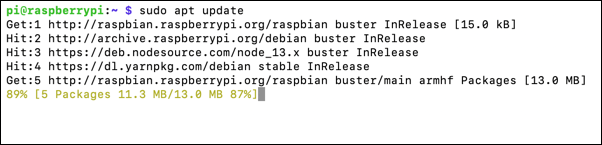
- Une fois que vos listes de colis sont mises à jour, tapez sudo apt complet à niveau et appuyez sur Entrée pour mettre à jour tous les packages logiciels installés aux dernières versions disponibles.
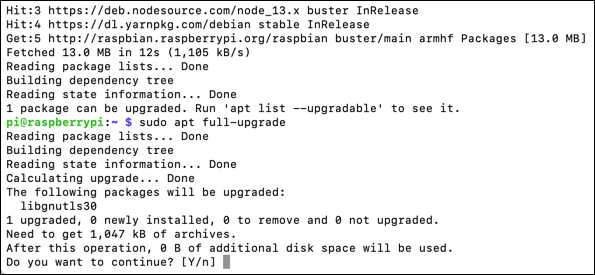
- Une fois les packages terminés à mettre à jour, c'est une bonne idée de ranger et de nettoyer tous les fichiers de package maintenant redondants en tapant sudo apt propre et frapper Entrée.

Bien qu'il ne soit pas nécessaire dans la plupart des cas, n'hésitez pas à redémarrer votre framboise PI en tapant Sudo Reboot Une fois que les mises à jour du package ont terminé l'installation pour s'assurer que le processus se termine correctement.
Comment mettre à jour le firmware Raspberry Pi
La Raspberry Pi Foundation est responsable du développement du Raspberry Pi, ainsi que du firmware qu'il exécute. De temps en temps, un nouveau firmware est publié pour ajouter des correctifs de sécurité importants ou des mises à jour de votre Raspberry Pi.
Pour mettre à jour votre firmware Raspberry Pi, exécutez la commande Mise à jour Sudo Apt ou sudo apt complet à la mise à jour, qui mettra à jour votre Raspberry Pi avec des versions stables du micrologiciel. Si ce n'est pas assez bon et que vous devez mettre à jour vers le dernier micrologiciel disponible (pour les corrections de bogues critiques, par exemple), vous devrez utiliser le RPI-update outil à la place.
Le Raspberry Pi doit être installé avec Raspbian, mais il est également compatible avec d'autres systèmes d'exploitation Linux. Vous pouvez le télécharger et l'installer à partir de la page GitHub RPI-Update.
- Pour mettre à jour votre firmware Raspberry Pi, vous devrez vous assurer que vous avez la dernière version du RPI-update outil installé. Ouvrez un terminal ou une connexion SSH à votre Raspberry Pi, puis tapez Sudo Apt Update && sudo apt installer rpi-update Avant d'appuyer sur Entrer.
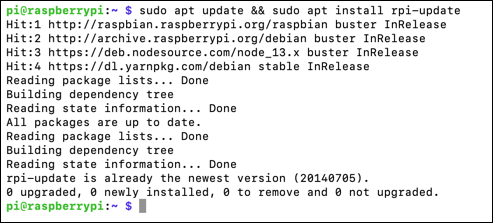
- Si la dernière version est installée, tapez Sudo RPI-update Pour exécuter l'outil de mise à jour du firmware, puis appuyez sur Entrée. Vous devrez confirmer si vous souhaitez procéder à la mise à niveau du micrologiciel en appuyant sur le Y clé de votre clavier.
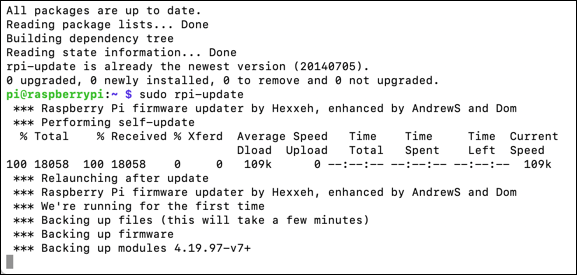
Vous devrez redémarrer une fois que votre firmware Raspberry Pi aura mis à jour Sudo Reboot Pour ce faire si l'outil RPI-Update ne le fait pas automatiquement.
Comment installer une mise à jour raspbian majeure sur un Raspberry Pi
Tandis que le mise à jour apte Le processus mettra à jour vos packages logiciels, il ne metra pas à jour votre système. Bien que Raspbian puisse être mis à jour manuellement à une nouvelle version majeure, il n'y a pas d'outil automatique pour le faire.
Effectuer une mise à jour manuelle d'une version Raspbian à la suivante est extrêmement problématique, en particulier compte tenu des modifications des packages et des fonctionnalités d'une version à l'autre. Pour effectuer une mise à jour majeure d'une ancienne version de Raspbian, vous devez d'abord sauvegarder votre Raspberry Pi et flasher la dernière version de Raspbian sur la carte microSD de votre Raspberry Pi (ou carte SD pour les anciens modèles PI).
C'est également la méthode que la Fondation Raspberry Pi recommande sur une mise à niveau sur place car c'est la plus propre, la plus rapide et la meilleure façon de passer d'une version majeure de Raspbian à la suivante. Cela essuiera votre carte microSD, alors assurez-vous que tous les fichiers que vous souhaitez conserver sont sauvegardés sur un lecteur externe avant de commencer.
- Pour ce faire, vous devrez télécharger et installer l'outil Raspberry Pi Imageer pour votre système d'exploitation. Cela téléchargera automatiquement le fichier image pour la dernière version de Raspbian et le flasher sur votre carte microSD directement.
- Une fois l'outil d'imageur Raspberry Pi installé, retirez la carte microSD de votre Raspberry Pi et connectez-la à votre PC, puis lancez l'imageur Raspberry Pi. Dans la fenêtre de l'imageur, cliquez sur le Choisir OS bouton et sélectionner Raspbian à partir de la fenêtre d'option.
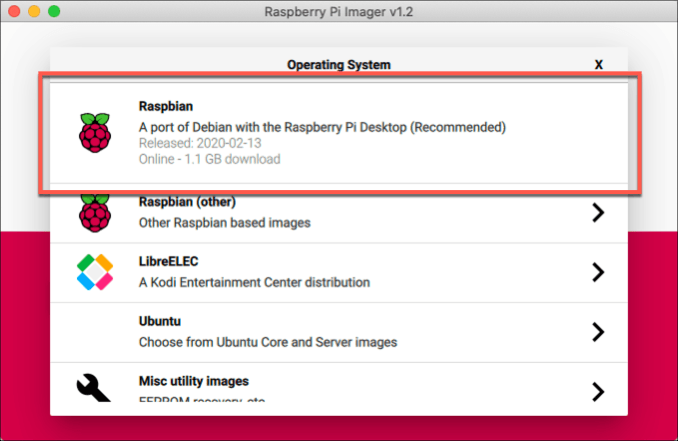
- Avec Rasbian sélectionné, cliquez sur le Choisissez la carte SD bouton, puis sélectionnez votre carte microSD dans le menu de sélection de la carte SD.

- Lorsque vous êtes prêt à commencer à clignoter votre carte microSD avec la dernière version de Raspbian, appuyez sur le Écrire bouton.
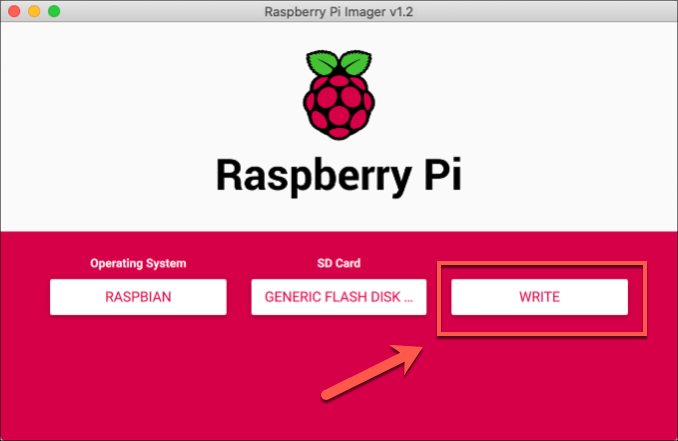
- L'outil Raspberry Pi Imageer prendra un certain temps pour télécharger et écrire Raspbian sur votre carte microSD. Une fois le processus terminé, appuyez sur Continuer Pour mettre fin à l'outil.
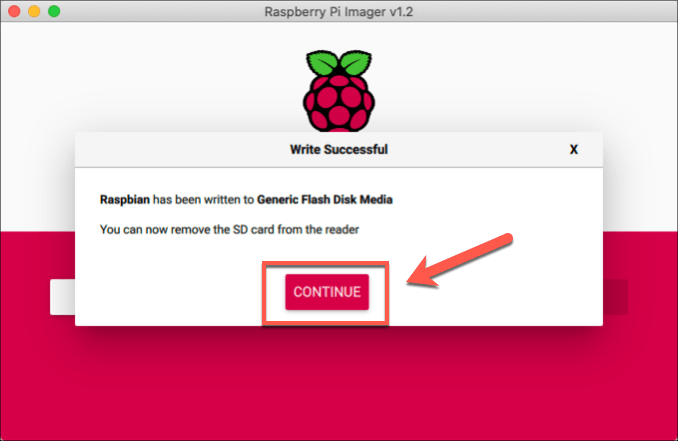
Vous pourrez retirer la carte microSD en toute sécurité, l'insérer dans votre Raspberry Pi et l'alimenter à ce stade. Si le processus a réussi, vous pourrez procéder au processus de configuration initial et restaurer tous les fichiers sauvegardés à votre nouvelle installation Raspbian.
Vous devez également ouvrir une fenêtre de terminal et courir Sudo Apt Update && sudo apt complet entièrement Pour vous assurer que les derniers packages logiciels sont installés pour votre nouvelle installation Raspbian.
Garder votre Raspberry Pi à jour
Alors que les appareils Linux comme le Raspberry Pi sont généralement considérés comme plus sécurisés que leurs homologues Windows, cela ne signifie pas qu'il n'est pas essentiel de maintenir votre Raspberry Pi à jour. Les mises à jour régulières apportent de nouveaux logiciels, des corrections de bogues, des progrès et plus.
Maintenant, vous savez comment mettre à jour un Raspberry Pi, c'est probablement une bonne idée de se mettre à l'aise en utilisant le terminal Linux, surtout avec des commandes de terminal Linux cool que vous pouvez essayer sur votre PI. Faites-nous savoir vos propres conseils Raspberry Pi et idées de projet dans la section des commentaires ci-dessous.
- « Comment changer votre URL de connexion WordPress pour une meilleure sécurité
- Comment désactiver OneDrive sur votre PC Windows 10 (et pourquoi vous voulez) »

